Jak spustit příkazový řádek zpět do nabídky uživatelů Windows Power +

Při instalaci aktualizace Windows 10 Creators Update si můžete všimnout chybějící příkazový řádek v nabídce Power Users. Zde je návod, jak se dostat zpět.
Aktualizace autorů přináší spoustu změn, včetně nahrazení příkazového řádku pomocí PowerShell v nabídce Power Users při stisknutí klávesy Windows + X nebo pravým tlačítkem myši na nabídku Start. Zatímco PowerShell je skvělý, dostáváme to, že mnoho lidí dává přednost tomu, aby se drželo příkazu Command Prompt - zvláště pokud ho používáte pouze příležitostně a prostě nestojí za to, že se učí nový nástroj. Chcete-li spustit příkazový řádek zpět v nabídce, učinil to Microsoft super.
Stisknutím klávesy Windows + I otevřete aplikaci Nastavení. V hlavním okně Nastavení klikněte na možnost "Personalizace".
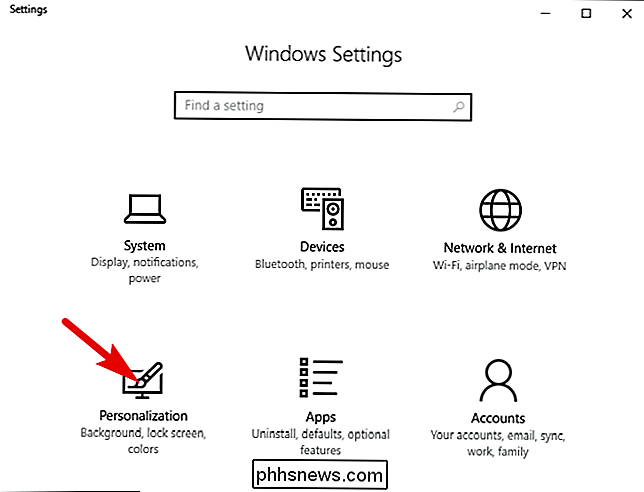
Na stránce "Personalizace" vyberte záložku "Taskbar" na levé straně. Vpravo přejděte dolů a vypněte volbu "Nahradit příkazový řádek s Windows PowerShell".
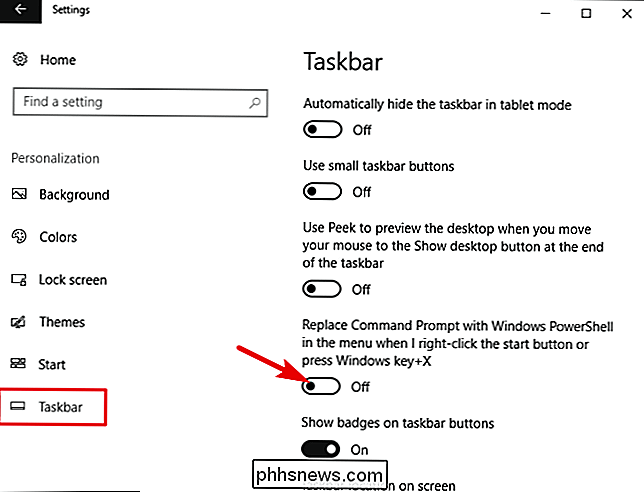
Nyní, kdykoli stisknete Windows + X, uvidíte příkazový řádek zpět na jeho správném místě.
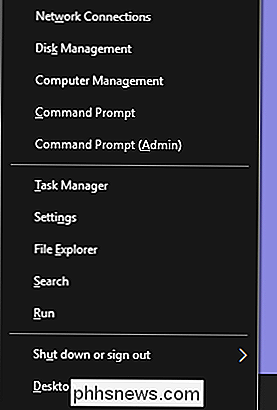
Systém Windows umožnil snadné zvolit, který nástroj se má používat v nabídce Power Users. Kdyby bylo možné všechny změny jen tak snadno vrátit zpět!
Jak si vyrobit Nova Launcher Look (a funkce) Stejně jako spouštěč Pixel
Spouštěč Pixel společnosti Google je fantastický a čistý nástroj na obrazovce, který by si měl každý užívat - problém je, pixel-exkluzivní funkce. Dobrou zprávou je, že můžete skutečně nastavit Nova Launcher, aby vypadal a fungoval přesně , jako je Pixel Launcher. A protože je to Nova, můžete skutečně zlepšit funkci Pixel Launcher.

Jak spálit video a DVD ve Windows 7 (bez extra software)
Software jako DVD Flick je skvělý pro vypalování videa na DVD, ale Windows 7 vlastně obsahuje vestavěný DVD vypalovací software . Zvláštní je to, že naposledy to společnost učinila - zatímco Windows 8 a Windows 10 mohou přehrávat DVD filmy, nemohou je vytvářet pomocí vypalovačky DVD bez nástrojů od třetích stran.



